Het gebruik van navigatie is simpel en eenvoudig wanneer u uw systeem instelt zoals het voor u het beste werkt. Indien uw voorkeuren veranderen, wijzig dan de instellingen aan uw huidige behoeften. Mazda Connect is intuïtief ontworpen zodat het aanbrengen van wijzigingen eenvoudig is.
Het is belangrijk dat u alleen naar het scherm kijkt wanneer de situatie veilig is. Indien u de bestuurder van de auto bent, raden wij u aan uw navigatiesysteem in te stellen voordat u vertrekt. Plan de route vóór vertrek, volg alle verkeerssignalen, en stop indien u de route moet wijzigen. Pas uw navigatiesysteem automatisch aan indien u afwijkt van de aanbevolen route.
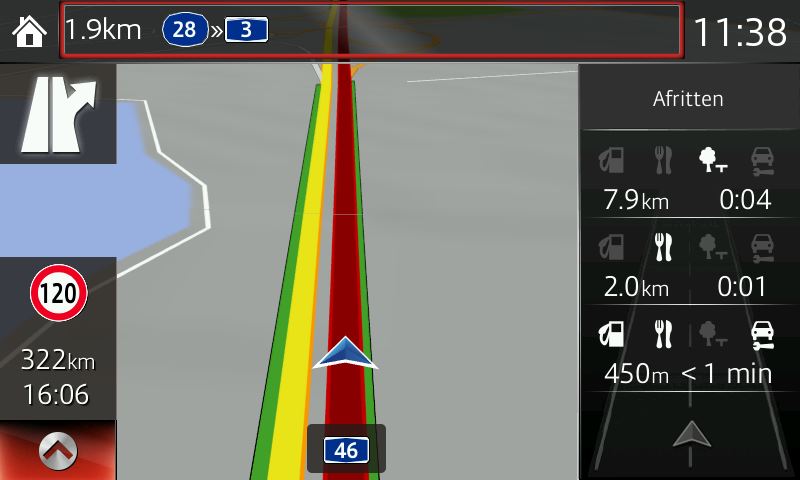
Afhankelijk van hoe u rijdt, volgens een bepaalde route op de navigatie of zonder bestemming, worden maximumsnelheid van de huidige weg, af te leggen afstand tot bestemming, geschatte aankomsttijd, en indien beschikbaar verkeersinformatie of verkeersgeschiedenis, weergegeven.
De aanbevolen route tussen twee plaatsen hoeft niet altijd dezelfde te zijn, omdat de verkeerssituatie elke dag anders is. Door rekening te houden met verkeersgeschiedenis en -patronen kan uw systeem de meest efficiënte route berekenen naar elke bestemming. U kunt deze optie inschakelen tijdens normale omstandigheden en deze optie uitschakelen tijdens vakanties of andere momenten waarop de verkeerspatronen niet geldig zijn.
Verander de planmethode om de routeberekening te optimaliseren voor specifieke situaties en model auto. U kunt ook bepaalde wegtypen vermijden, zoals tolwegen, veerdiensten, of wegen met carpoolstroken (enkel in buitenland). Sluit een bepaald wegtype uit, om het systeem een route te laten berekenen die dit wegtype wanneer mogelijk vermijdt.
Het navigatiesysteem helpt u uw bestemming te bereiken met de ingebouwde GPS-ontvanger. Het Mazda navigatiesysteem kan uw GPS-positie niet doorgeven aan derden en anderen kunnen u niet opsporen. Wanneer u de toepassing voor het eerst gebruikt, heeft u de mogelijkheid om gebruiksinformatie en GPS-geschiedenis te accepteren die kunnen worden gebruikt om de applicatie en de kwaliteit en dekking van kaarten te verbeteren. Gegevens worden anoniem verwerkt; persoonlijke informatie kan door niemand worden getraceerd.
OPMERKING:
Instructies kunnen afwijken, afhankelijk van de versie van uw systeem of software.